고정 헤더 영역
상세 컨텐츠
본문
파이썬의 기초부터 시작해 보려 합니다.
저도 배우면서 정리하는 차원입니다.
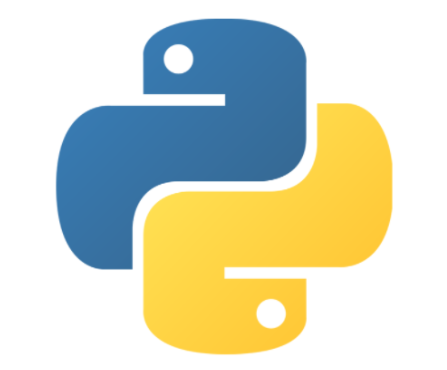
파이썬은 2019년도 stackoverflow 개발자 설문조사를 기준으로 가장 주목받은 프로그래밍 언어로 자리하고 있으며 다양한 언어중에 특히 급성장을 하고 있는 언어입니다.
ptyhon은 세계 유수의 기업, 증 구글, 유튜브, 넷플릭스, 나사, 인스타그램 등에서 도입하여 사용하고 있습니다.
다행히도 이 좋은 프로그래밍 언어이 배우기도 매우 쉬워서 각광받고 있다네요.

얼마나 쉬운지는 차차 배워가면서 알아보도록 하구요.
이번 포스팅은 파이썬 설치, 그리고 hello world를 프린트해 보는 과정을 설명해 보겠습니다!
아래 파이썬 공식 홈페이지로 접속
Welcome to Python.org
The official home of the Python Programming Language
www.python.org
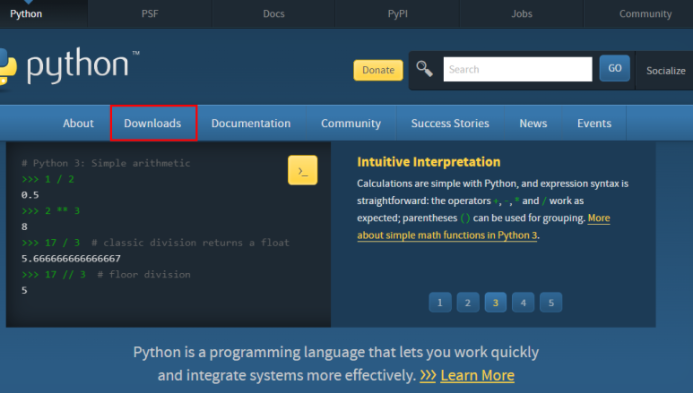
두번째 메뉴 Downloads 를 클릭

Download Python 3.10.2 버튼을 클릭하여 파이썬 설치파일을 다운로드 받음
이 글을 쓰는 시점에서는 3.10.2 버전이지만 여러분은 이보다 상위버전을 쓰셔도 됩니다.

다운로드 받은 설치파일을 실행하면 위와 같이 뜨는데요
맨 아래에 Add Python 3.10 to PATH 에 체크 후에 Customize installation 을 클릭합니다.

Optional Features 화면은 Next를 눌러서 그냥 넘어가 주세요.
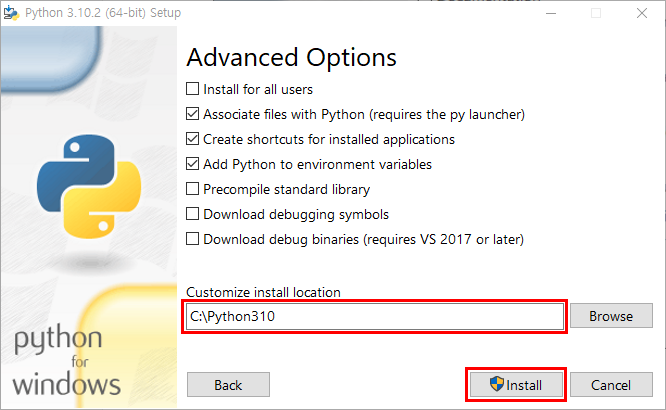
설치경로에는 위와 같이 간단하게 원하는 드라이브에 Python310으로 입력하고 Install 버튼을 눌러주세요.
(경로는 여러분이 원하시는대로 해 주시면 됩니다.)

설치가 시작되기 시작합니다. 잠시 기다려 주시구요.
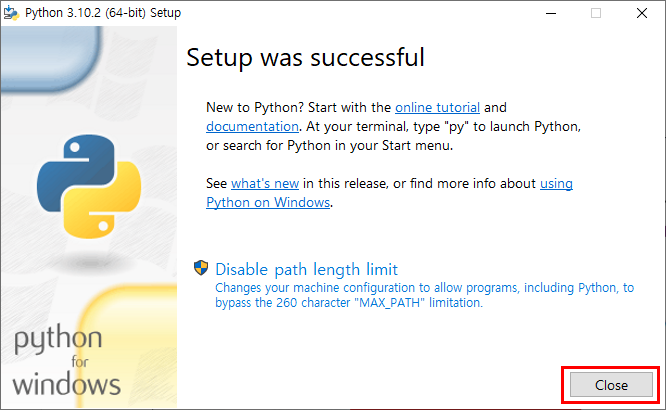
설치가 완료되면 close 버튼을 눌러주세요.
다음으로 코드 편집을 위한 툴인 비주얼 스튜디오 코드(visual studio code)를 설치해 보겠습니다.
아래 링크에서 다운로드가 가능합니다.
https://code.visualstudio.com/
Visual Studio Code - Code Editing. Redefined
Visual Studio Code is a code editor redefined and optimized for building and debugging modern web and cloud applications. Visual Studio Code is free and available on your favorite platform - Linux, macOS, and Windows.
code.visualstudio.com

비주얼 스튜디오 코드 웹사이트에서 위 버튼을 클릭하여 설치 프로그램을 다운로드 및 설치를 진행합니다.
설치과정은 아래와 같이 간단히 글자로만 설명하고 넘어가겠습니다.
계약에 동의함 체크 > 다음 > 대상위치 선택에서 다음 > 시작 메뉴 폴더 선택에서 다음 > 추가 작업 선택에서 "바탕화면 바로가기 만들기" 에 체크 후 다음 > 설치 > 마침
여기까지 기본 프로그램 설치과정이 끝났습니다.
이제 프로그램 작업을 저장할 폴더를 만들어 볼게요.
바탕화면에 "pythonwork"라는 이름으로 폴더를 만들어 주시구요.
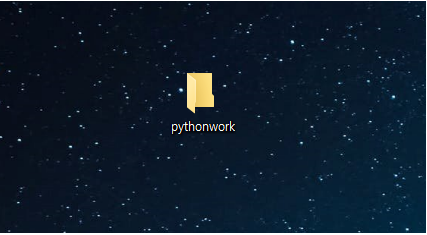

visual studio code를 열고 Open folder를 클릭하여 바탕화면에 만들어 둔 pythonwork 폴더를 선택해 줍니다.

새 파일 아이콘을 클릭합니다.

파일명을 "helloworld.py"로 입력하여 새 파일을 만들어 줍니다.
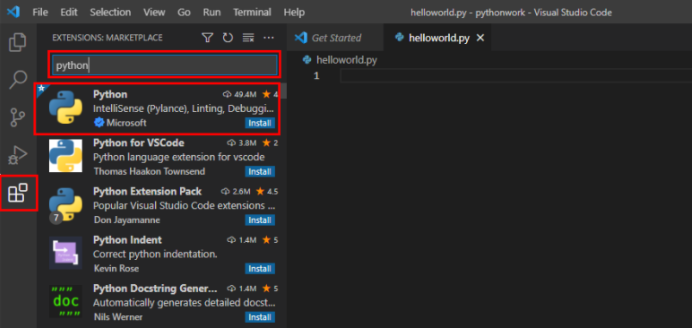
코딩의 편의를 위해 좌측에 익스텐셔 아이콘을 클릭 > "python" 입력 후 맨 위에 검색되어진 Microsoft사의 Python의 Install을 클릭 후 설치가 완료될때까지 조금 기다리면 완료됩니다.

본격적으로 코딩을 해보겠습니다.
helloworld.py 탭으로 돌아가서 print("hello world!!") 라고 입력하 후 저장을 합니다.(저장 : ctrl + s)

좌측에 Run and Debug 아이콘을 클릭 후 Run and Debug 버튼을 클릭합니다.

우측에 Python file 항목을 클릭합니다.
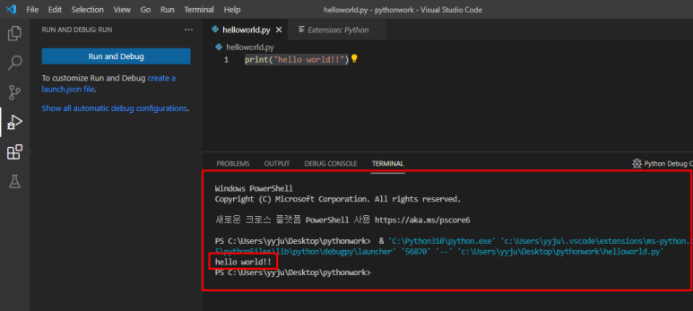
이제 터미널창에 프로그램이 실행되고 hello world!!라고 찍힌 것을 확인할 수 있습니다!!
오늘은 여기까지!
수고하셨습니다.
'Python' 카테고리의 다른 글
| [Python] 파이썬 기초다지기 #5 : 콤마를 이용한 print() 방법과 주석 설정, 해제 (0) | 2022.03.09 |
|---|---|
| [Python] 파이썬 기초다지기 #4 :변수 활용하기 (0) | 2022.02.25 |
| [python] 파이썬 기초다지기 #3 : boolean 자료형 print() 예제로 연습하기 (0) | 2022.02.07 |
| [python] 파이썬 기초다지기 #2 : print()로 숫자형, 문자형 자료 출력하기 (0) | 2022.02.03 |





댓글 영역